

・
.jpg)
Shopifyを利用してECサイトを運営している方は多いと思います。
使いやすくて機能が豊富なツールなのでとても便利ですよね。
しかし、他のツールと併用して注文情報を管理する場合、情報を手入力する必要があるため、手間に感じることがあると思います。
例えば、@pocketで注文情報を管理したい場合、注文が発生するたびにShopifyから@pocketへ情報を転記する作業が発生するため、時間と労力がかかりますよね。
そんな課題を解決するために、本記事では「Shopifyで注文が発生したら@pocketに情報を自動追加する方法」を解説します!
興味をお持ちいただけましたら、Yoomで自動連携を試してみてください!
[Yoomとは]
通常、Shopifyの注文情報を@pocketで管理するためには、手動でデータ転記する必要があります。
情報量が少ない場合はそれほど負担になりませんが、情報が多いとその分負担が大きくなり、時間と労力がかかります。
しかし、今回の自動連携を利用することで、Shopifyから@pocketに注文情報を自動反映できます。
これにより、担当者はデータの入力作業から解放され、他の業務に多くの時間を費やせるようになるため、生産性向上が期待できます。
手動での入力では情報反映にタイムラグが生じやすく、最新の情報を保ちづらいことが1つの課題としてあります。
情報の把握に遅れが生じると、迅速な注文処理や適切な顧客対応をすることが難しくなってしまいます。
そこで、本記事の自動連携を使うと、スピーディに注文情報が@pocketに追加されるため、上記のような課題の解決策として貢献するかもしれません。
これにより、注文発生後の業務をスムーズに進行することができるでしょう。
注文情報を手動で管理している場合、情報入力時にヒューマンエラーが発生する可能性があります。
例えば、「合計金額を間違えて入力した」「同じ情報を2回入力して情報が重複してしまった」など。
しかし注文データが@pocketに自動追加されると、人間の手で行う作業を削減できるため、ヒューマンエラーを防ぐことにつながります。
これにより、正確なデータを維持しやすくなるため、情報の信頼向上が期待できます。
※注意事項
・Shopifyは一部有料プランでのみご利用いただけるアプリとなっております。プランによって、設定しているフローボットのオペレーションやデータコネクトがエラーになることがあるため、ご注意ください。
・有料プランは2週間の無料トライアルを行うことが可能です。無料トライアル中には制限対象のアプリを使用することができます。
では、実際にShopifyと@pocketを連携する方法をご紹介します。
今回紹介するのは、【Shopifyで注文が発生したら@pocketに追加する】というフローです。
連携のステップは以下の通りです。
Yoomでは、上記2ステップをテンプレートとして提供しています。
ゼロから作成するよりも簡単にフローボットを作成できるので、まずは下のバナーにある「試してみる」ボタンをクリックして、テンプレートをコピーしましょう!
コピーが完了すると、サイドバーにある「マイプロジェクト」から操作できます。
テンプレートをコピーしたら、事前準備としてShopifyと@pocketをYoomのマイアプリに登録します。
※既に登録している場合は「ステップ1.アプリトリガーの設定」へお進みください。
<手順>
1.Yoomにログイン後、「マイアプリ」→「+新規接続」の順にクリック
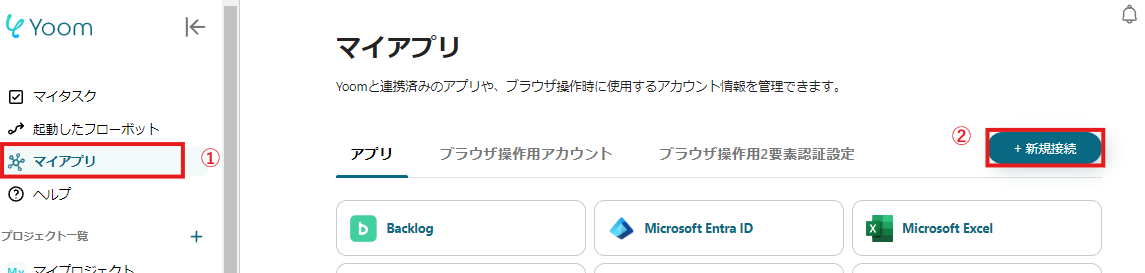
2.アプリ名を検索して必要な情報を入力
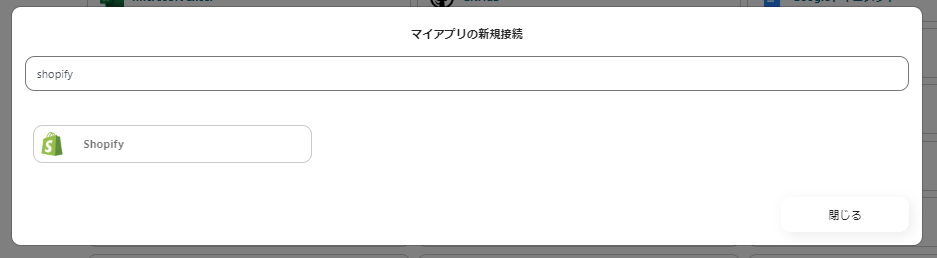
マイアプリ一覧にShopifyと@pocketが表示されていれば準備完了です!
早速、詳細設定に進みましょう!
次は、マイプロジェクトにテンプレートコピーして、フローボットを作成していきます。
コピーがまだの場合は、フローボットテンプレートを下記よりコピーしてください。
1.バナーにカーソルを合わせ「詳細を見る」をクリック
2.移行したページの「このテンプレートを試す」をクリック
3.Yoomの登録を行う
※既に登録が完了している場合はログイン画面が表示されるので、ログインしましょう。
まずは、アプリトリガー「新規注文が発生したら」をクリックしましょう。

最初のページでは、事前に連携したShopifyのアカウント情報が表示されるので確認し、問題なければ、「次へ」をクリックしてください。
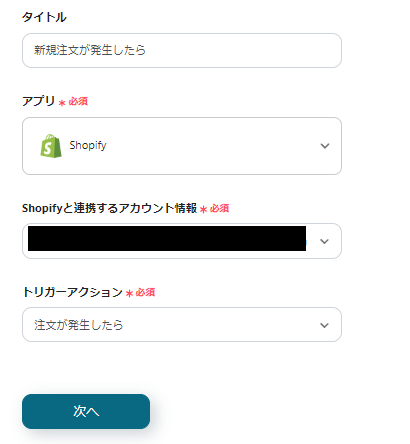
次は、ShopifyでAPI接続設定をします。
「トリガーの起動間隔」と「サブドメイン」を指定して、テストでエラーの有無を確認しましょう。
※なお、「トリガーの起動間隔」についてはご契約のプランごとに指定できる時間が異なるため、ご注意ください。詳細はこちらをご覧ください。

ここまで問題がなければ、「保存する」でトリガーの設定は終了です。
次に、「レコード情報を登録」をクリックしてください。

最初のページでは、ステップ1と同様にアカウント情報が表示されるので、問題なければ「次へ」をクリックしてください。
2ページ目では、レコード情報を登録するための設定を行います。
「アプリID」と「レコード情報」を入力してください。
レコード情報の値は、Shopifyからアウトプットされた情報を活用して入力しましょう。
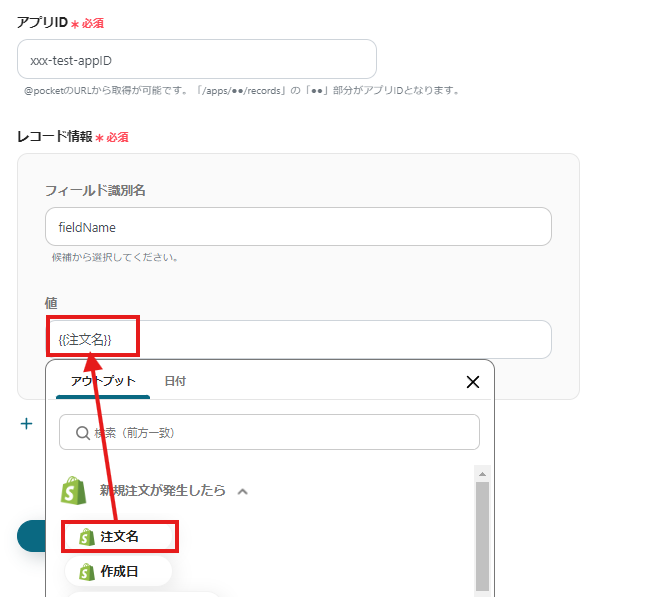
上記の画像では、注文名を登録するような設定になっていますが、他にも複数の値を登録したい場合は、「+レコード情報を追加」をクリックすると、新しい入力ボックスが作成されます。

「テスト」をクリックしてエラーが出なければ、「保存する」をクリックしてください。
下記のようなポップアップが表示されたらすべての設定が完了です。

今回使用したフローボットテンプレート
大規模なセールやプロモーション期間中には、通常よりも多くの注文が発生するかもしれません。
@pocketに注文情報が自動で追加されることで、セール期間中のオーダーを素早く確認し、顧客対応や在庫管理の効率化が期待できます。
これにより、チームメンバー間での情報共有もスムーズに行われ、顧客満足度の向上につながるかもしれません。
結果として、リピート率が上昇し売上の向上が期待できます。
在庫が少なくなっている商品について、急な注文の増加を把握することは重要です。
本記事の自動連携を導入すると、在庫の少ない商品に対する注文の動向をスピーディに把握できます。
これにより、在庫切れを防ぐためのアクションを早めにとれるため、販売機会の損失を最小限に抑えることができるでしょう。
複数のチームメンバーで注文状況を把握しながら、タスクを分担したいケースがあると思います。
@pocketに注文情報が自動反映されると、各担当者がスピーディに情報を確認し、タスクの分担や進捗管理を行うことができます。
その結果、スムーズに業務を進めることができるため、業務効率化が期待できます。
Yoomには、Shopifyと@pocketを利用した自動化例が多数あります。
さまざまなアプリと連携することが可能なので、以下の代表例を参考にしてみてください。
1.Shopifyで商品情報が作成されたら、Google Driveにフォルダを作成する
本記事で紹介したフローは注文の発生をトリガーにしていましたが、こちらの連携は商品情報の作成をトリガーにして、Google Driveにフォルダを自動作成するフローです。
毎回商品ごとのフォルダを手動で作成している方は、この連携により、作業負担の軽減につながるかもしれません。
2.Google スプレッドシートで行が追加されたらShopifyに顧客情報を登録する
今回の自動連携は、Shopifyをトリガーにして@pocketに情報を出力する形でしたが、以下のテンプレートはGoogle スプレッドシートをトリガーにして、Shopifyに情報を出力するフローです。
Google スプレッドシートとShopifyを併用して、顧客情報を管理している方におすすめです。
3.@pocketで取引先が登録されたらOneDriveにフォルダを作成する
ファイル管理としてOneDriveを利用している方は、こちらの連携も参考にしてみてください。
取引先ごとに新しくフォルダを作成している方におすすめです。
以上、Shopifyと@pocketを連携する手順でした!
このようにYoomは、プログラミングの知識がなくても使えるため、簡単に連携設定ができます。
Shopifyで注文が発生した際に@pocketに情報が自動追加されることで、データの入力作業を削減でき、作業時間の短縮が期待できます。
また、情報共有の遅れやヒューマンエラーなどの課題が解消されることで、注文後の業務をスムーズに進めることができ、顧客満足度の向上にもつながりそうです。
Yoomで自動連携を試してみたいと思った方はこちらから無料登録をお願いします!
.jpg)